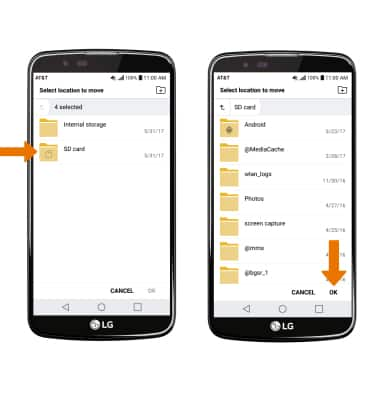Copia de seguridad y restauración con tarjeta de memoria
¿Con qué dispositivo necesitas ayuda?
Copia de seguridad y restauración con tarjeta de memoria
Haz una copia de seguridad de contactos, fotos y archivos para aumentar la memoria del dispositivo o transferir a otro dispositivo.
INSTRUCCIONES E INFORMACIÓN
- RESTAURAR/HACER UNA COPIA DE RESPALDO DE CONTACTOS: deslízate hacia la izquierda de la pantalla principal, selecciona la carpeta Other Apps, luego selecciona la aplicación Contacts.
Importante: al insertar una tarjeta de memoria (tarjeta microSD) en tu dispositivo, puedes transferir y guardar contactos, música, fotos y videos. Las tarjetas MicroSD se venden por separado.
- Selecciona el ícono Menu, luego selecciona Manage contacts.
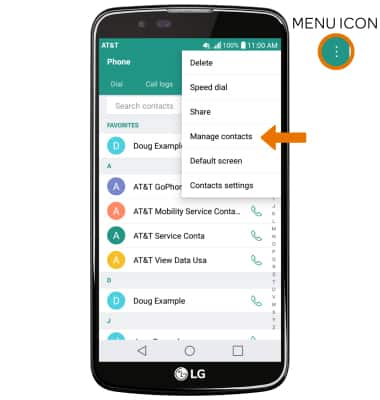
- Selecciona Import para importar contactos desde el almacenamiento. Selecciona Back up para hacer una copia de respaldo de los contactos en el almacenamiento. Selecciona Copy para copiar contactos desde y hacia una cuenta. Selecciona Merge para fusionar contactos duplicados.
Importante: se seleccionó Back up `para esta demostración.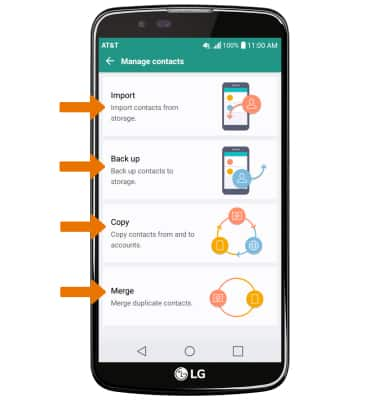
- Selecciona la ubicación que desees para respaldar, luego selecciona OK.
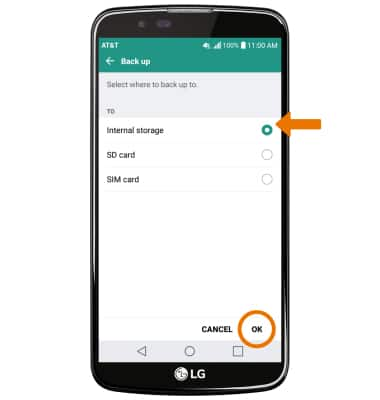
- Selecciona los contactos que desees, luego selecciona BACK UP. Se te pedirá que selecciones BACK UP otra vez para confirmar.
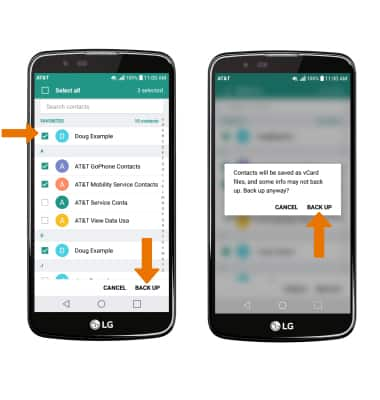
- Ingresa el nombre de archivo que desees y luego selecciona OK.
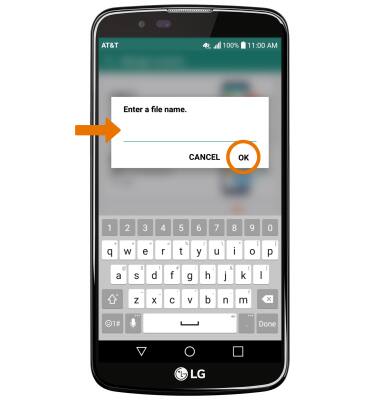
- HACER COPIA DE RESPALDO/GUARDAR MÚSICA Y FOTOS EN LA TARJETA SD: desplázate a la izquierda de la pantalla principal, luego selecciona la carpeta Tools. Selecciona la aplicación File Manager.

- Ve hasta el archivo deseado y selecciona el ícono Menu, luego selecciona Move.
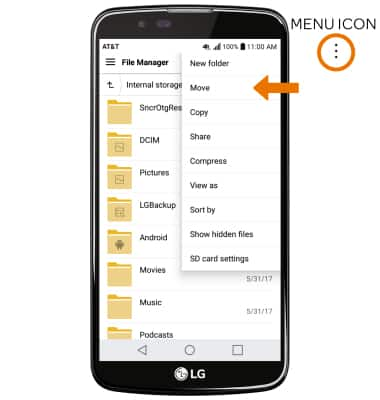
- Selecciona el archivo, las fotos o la música que desees, luego selecciona MOVE.
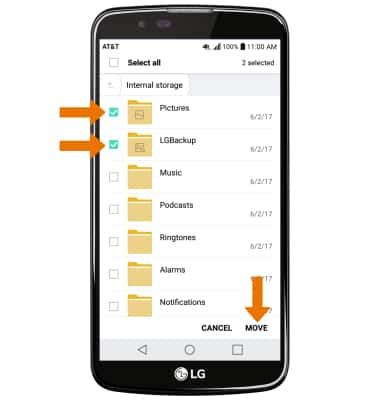
- Selecciona SD card y luego OK.